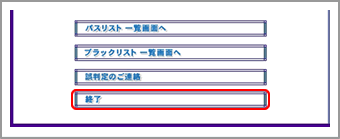メールソフトで振り分ける設定
- [meiwaku]の目印のついたメールを、メールソフトの機能を使って振り分ける設定方法についてご説明します。
1. 会員認証画面
迷惑メール振り分けサービスの[お申し込み/設定変更]ページから[迷惑メール振り分け方法の変更]ボタンをクリックして、「ユーザーID」入力画面で、So-netのユーザーIDを入力し、「次へ」をクリックしてください。
次に、「ユーザーIDパスワード」入力画面が表示されますので、パスワードを入力し、「パスワードでログイン」ボタンをクリックしてください。
次に、「ユーザーIDパスワード」入力画面が表示されますので、パスワードを入力し、「パスワードでログイン」ボタンをクリックしてください。
2. 手続き対象ユーザーIDの認証画面
手続き対象ユーザーIDの確認画面が表示されますので画面を確認し、間違いがなければ「実行」ボタンをクリックします。
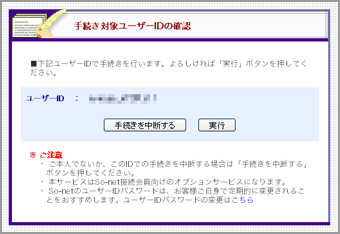
3. 迷惑メール振り分けサービス設定状況画面
[迷惑メールが見つかった時の動き]の[目印をつけるだけ]をチェックし、[変更]ボタンをクリックしてください。(既に[目印をつけるだけ]にチェックがされている場合は、『6.各種メールソフトの設定』にお進みください。)
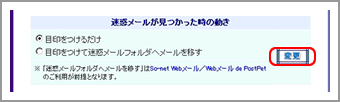
4. 迷惑メール振り分けサービス振り分け方法確認画面
[振り分け方法]に変更後の状況が表示されますので、ご確認の上、変更する場合は[確認]ボタンをクリックしてください。変更を取りやめる場合は、[戻る]ボタンをクリックしてください。
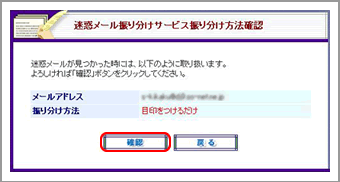
5. 迷惑メール振り分けサービス振り分け方法設定完了画面
設定が変更され、迷惑メール振り分けサービス振り分け方法設定完了画面が表示されます。内容をご確認の上、[設定状況画面へ]ボタンをクリックしてください。
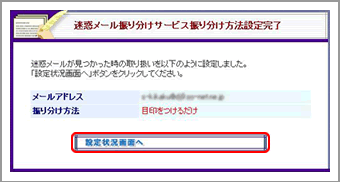
6. 迷惑メール振り分けサービス設定状況画面
[迷惑メールが見つかった時の動き]が変更されていることを確認し、一番下の[終了]ボタンをクリックしてください。